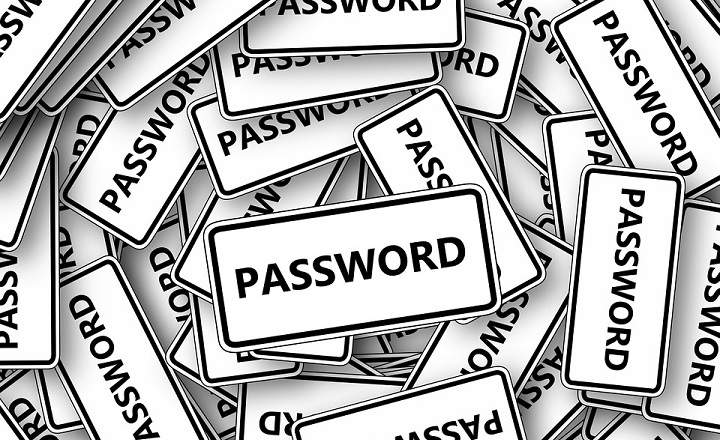செய்தியிடல் பயன்பாடுகள் எப்போதும் அரட்டை கருவிகளாகப் பயன்படுத்தப்படுகின்றன, ஆனால் அவை மல்டிமீடியா ஆவணங்களைப் பரிமாறிக்கொள்வதற்கான சிறந்த முறையாகும். பிரச்சனை என்னவென்றால், WhatsApp அல்லது Telegram போன்ற பயன்பாடுகள், புகைப்படங்கள் மற்றும் படங்களை சுருக்கவும் அதனால் டேட்டா நுகர்வு குறைவாக இருக்கும். மறுபுறம் மிகவும் அர்த்தமுள்ள ஒன்று.
நாம் ஒரு படத்தை அனுப்ப விரும்பினால் அதன் அசல் தீர்மானம், தரத்தில் ஒரு துளியும் இழக்காமல், நாமும் செய்யலாம், ஆனால் இதற்காக நாம் ஒரு சிறிய சூழ்ச்சியை உருவாக்க வேண்டும். தந்திரம் எளிதானது: நீங்கள் அனுப்புவது ஒரு படம் அல்ல, ஆனால் மற்றொரு வகை கோப்பு என்று கணினியை "தந்திரம்" செய்ய வேண்டும்.
வாட்ஸ்அப்பில் சுருக்கப்படாத படங்களை அனுப்புவது எப்படி
இயல்பாக, வாட்ஸ்அப் அனைத்து படங்களையும் 50% சுருக்கி, அவற்றின் தெளிவுத்திறனைக் குறைக்கிறது. சுருக்கப்படாத படத்தையும் அதன் அசல் வடிவத்திலும், அது நம் மொபைலின் படத்தொகுப்பில் தோன்றும்படி, பின்வரும் படிகளைப் பின்பற்ற வேண்டும்.
- நாங்கள் வாட்ஸ்அப்பைத் திறந்து, சுருக்கப்படாத புகைப்படத்தை அனுப்ப விரும்பும் நபரின் அரட்டையை உள்ளிடுகிறோம்.
- கிளிப் ஐகானைக் கிளிக் செய்து, "" என்பதைத் தேர்ந்தெடுப்பதற்குப் பதிலாககேலரி"நாங்கள் விருப்பத்தை தேர்வு செய்கிறோம்"ஆவணம்”.
- நாங்கள் தொடர்புக்கு அனுப்ப விரும்பும் படத்தைத் தேடுகிறோம், "" என்பதைக் கிளிக் செய்கிறோம்அனுப்பு”.
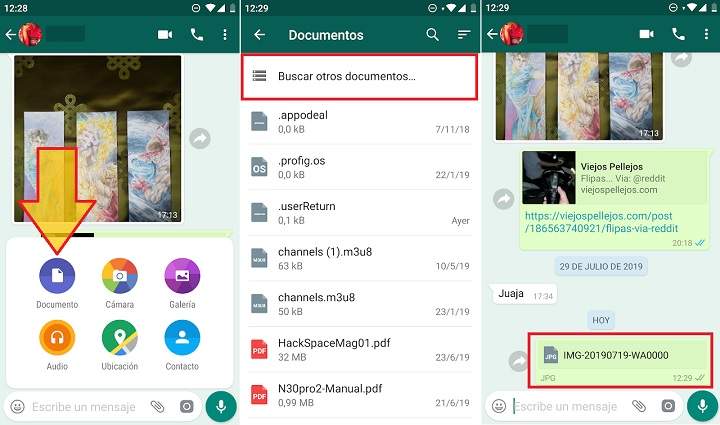
இந்த வழியில், புகைப்படம் அரட்டைக்கு அனுப்பப்படுவதையும், அது ஒரு ஆவணமாக (ZIP, PDF, Word) இருப்பதைப் போல வழக்கமான சிறுபடம் அல்லது முன்னோட்டப் படம் இல்லாமல் தோன்றும். பெறுநர் படத்தைப் பதிவிறக்கும் போது, அது அதன் அசல் குணங்களைத் தக்க வைத்துக் கொள்ளும், WhatsApp மூலம் பயன்படுத்தப்படும் சுருக்க வடிகட்டி வழியாக செல்லாமல் உங்கள் எல்லா படங்களுக்கும்.
தரத்தை இழக்காமல் டெலிகிராம் மூலம் படங்களை அனுப்புவது எப்படி
நாம் டெலிகிராம் மூலம் புகைப்படத்தை அனுப்பும்போது, ஆப்ஸ் படத்தை அதிகபட்சமாக 1280 × 1280 ஆக மாற்றுகிறது மற்றும் 87% சுருக்க விகிதத்தைப் பயன்படுத்துகிறது.
டெலிகிராமில் இந்த வரம்பை தவிர்க்க, பின்பற்ற வேண்டிய செயல்முறை WhatsApp-ல் உள்ளது. இருப்பினும், கணினிக்கான டெலிகிராமின் டெஸ்க்டாப் பதிப்பு இது ஒரு நன்மையை வழங்குகிறது, மேலும் இது புகைப்படத்தை சுருக்காமல் நேரடியாக அனுப்பும் விருப்பத்தை வழங்குகிறது.
- நாம் அனுப்ப விரும்பும் படத்தைத் தேர்ந்தெடுத்து, பெறுநருடன் திறந்திருக்கும் டெலிகிராம் அரட்டைக்கு இழுக்கவும்.
- 2 விருப்பங்கள் எவ்வாறு தோன்றும் என்பதைப் பார்ப்போம்: "அவற்றை சுருக்காமல் அனுப்பவும்"(சுருக்கப்படாமல் அனுப்பவும்) மற்றும்"அவற்றை விரைவாக அனுப்பவும்”(விரைவாக அனுப்பு). முதல் கட்டத்தில் கோப்பை கைவிடுகிறோம் ("அவற்றை சுருக்காமல் அனுப்பு").
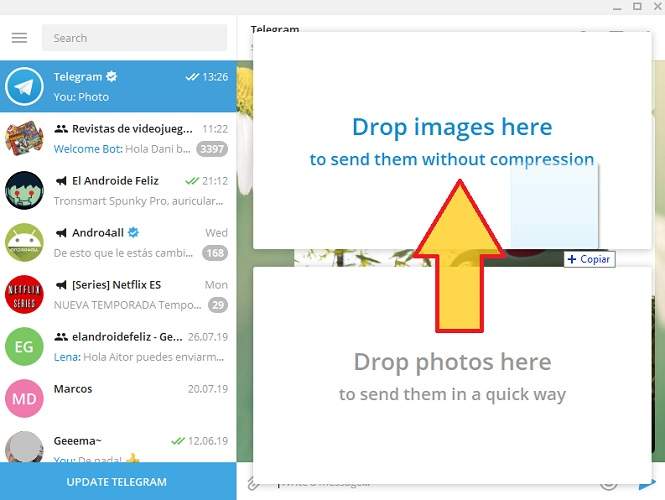
நாம் பயன்படுத்தினால் டெலிகிராமின் மொபைல் பதிப்பு, கிளிப் ஐகானைக் கிளிக் செய்தால் போதும், அதில் கிளிக் செய்யவும்கோப்பு"மேலும் படத்தைத் தேர்ந்தெடுக்கவும். எனவே, இது ஒரு வழக்கமான ஆவணமாக அனுப்பப்படும், எனவே, எந்த வகையான சுருக்கம் அல்லது தரம் இழப்பு இல்லாமல்.
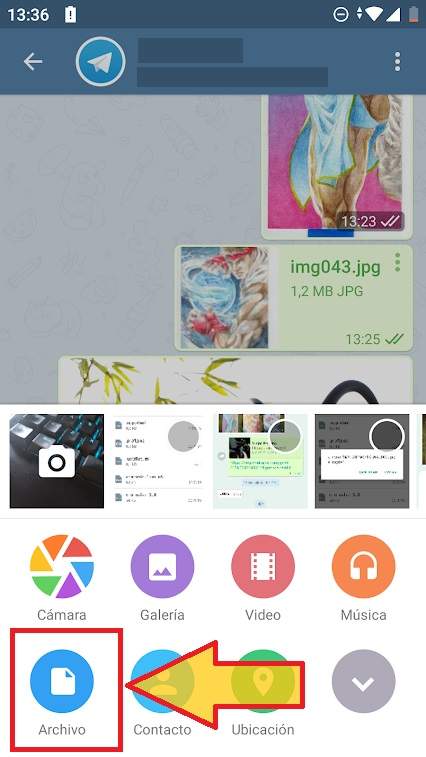
பார்வைக்கு வேறுபடுத்துவது மிகவும் எளிதானது: படம் சுருக்கப்படாமல் அனுப்பப்பட்டிருந்தால், அது ஒரு சிறுபடம் மற்றும் கோப்பின் பெயருடன் தோன்றும். அது சுருக்கப்பட்டிருந்தால், முழு படமும் தோன்றும். கீழே உள்ள ஸ்கிரீன்ஷாட்டில் வித்தியாசத்தைக் காணலாம்.
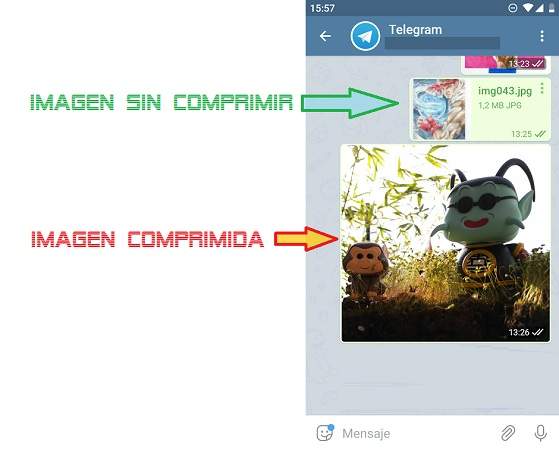
சுருக்கப்படாத படத்தை நாம் அனுப்பும் போது, பயன்பாடு ஏற்றுக்கொள்ளும் அதிகபட்ச அளவு 1.5 ஜிபி ஆகும், இந்த ட்விட்டர் தொடரிழையில் டெலிகிராம் உறுதிப்படுத்தியுள்ளது.
படங்களை படங்களாக அனுப்புவது பற்றி எனக்கு உறுதியாக தெரியவில்லை, ஆனால் நீங்கள் அவற்றை கோப்புகளாக அனுப்பினால், அது 1.5GB வரம்பை பின்பற்றுகிறது மற்றும் சுருக்கப்படாது என்று நம்புகிறேன். நான் குழு உறுப்பினர்களிடம் விஷயங்களை படங்களாக அனுப்புவது பற்றி கேட்பேன்.
- டெலிகிராம் மெசஞ்சர் (@டெலிகிராம்) ஆகஸ்ட் 1, 2019
பேஸ்புக் மெசஞ்சரில் சுருக்கப்படாத புகைப்படங்களை அனுப்புவது எப்படி
மொபைலில் மெசஞ்சர் ஆப் இன்ஸ்டால் செய்து அப்டேட் செய்திருந்தால் 4K வரையிலான தீர்மானங்களில் சுருக்கப்படாத படங்களை நாம் அனுப்பலாம் (4096 x 4096 பிக்சல்கள்). இது நவம்பர் 2017 புதுப்பிப்பில் இணைக்கப்பட்ட அம்சமாகும், அதன் பின்னர் இதுபோன்ற பிரச்சனைகளைப் பற்றி கவலைப்படாமல் புகைப்படங்களை அனுப்பலாம்.
எப்படியிருந்தாலும், 4K ஐ விட அதிகமான தெளிவுத்திறனில் ஒரு படத்தை அனுப்ப விரும்பினால் (ஏதாவது சாத்தியமில்லை, ஆனால் சாத்தியம்) அதையும் செய்யலாம்.
- இணைய உலாவியில் இருந்து முகநூலைத் திறந்து பக்க அரட்டையைக் காட்டுகிறோம்.
- உரையாடல் அரட்டையில், கிளிப் ஐகானைக் கிளிக் செய்து, நாம் அனுப்ப விரும்பும் படத்தைத் தேர்ந்தெடுக்கவும்.

தரம் குறையாமல் படங்களை அனுப்ப விரும்பினால், Google Drive, Dropbox அல்லது Google Photos போன்ற பிற மாற்று வழிகளையும் பயன்படுத்தலாம். ஆனால் நாங்கள் படுக்கைக்கு அருகில் உள்ள செய்தியிடல் பயன்பாட்டிலிருந்து வெகுதூரம் செல்ல விரும்பவில்லை என்றால், இதைச் செய்வதற்கான எளிதான மற்றும் விரைவான வழி இதுவாகும்.
உங்களிடம் உள்ளது தந்தி நிறுவப்பட்ட? ஒவ்வொரு நாளின் சிறந்த இடுகையைப் பெறுங்கள் எங்கள் சேனல். அல்லது நீங்கள் விரும்பினால், எங்களிடமிருந்து அனைத்தையும் கண்டுபிடிக்கவும் முகநூல் பக்கம்.